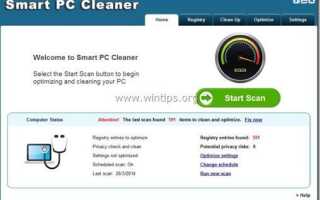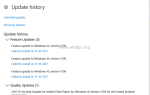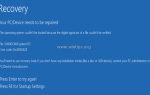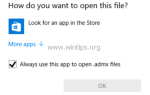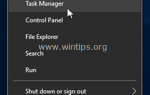«Smart PC Cleaner «Это мошенническое программное обеспечение для оптимизации системы, которое загружается на ваш компьютер в комплекте программного обеспечения при загрузке и установке другого бесплатного программного обеспечения из Интернета. Когда»Smart PC Cleaner «установлен на вашем компьютере, он делает вид, что на вашем компьютере найдено несколько проблем, и вы должны активировать (купить) программу, чтобы исправить их.Smart PC Cleaner «выглядит законно и, вероятно, попадает на ваш компьютер при загрузке и установке другого программного обеспечения из Интернета. По этой причине вы всегда должны обращать внимание при установке программ на свой компьютер.
Удалять «Smart PC Cleaner «со своего компьютера, а затем следуйте приведенным ниже инструкциям:
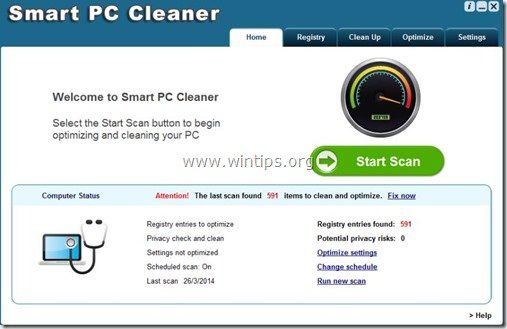
Как избавиться отSmart PC Cleaner» Разбойник програмное обеспечение.
Шаг 1: прекратить Удалять ‘Smart PC Cleaner‘ процесс с RogueKiller.
1. Скачать а также спасти Утилита «RogueKiller» на вашем компьютере * (например, на рабочем столе).
Примечание *: Скачать версия x86 или X64 в соответствии с версией вашей операционной системы. Чтобы найти версию вашей операционной системы, «Правый клик«на значке компьютера выберите»свойства«и посмотри на»Тип системы» раздел.
![saa_thumb2_thumb_thumb_thumb_thumb_t [2] _thumb saa_thumb2_thumb_thumb_thumb_thumb_t [2] _thumb](/wp-content/uploads/2019/8/kak-udalit-programmnoe-obespechenie-smart-pc_1_1.jpg)
2. Двойной щелчок бежать RogueKiller.
3. Пусть предварительно сканировать для завершения а затем нажмите на «сканированиеКнопка для полного сканирования.
![RogueKiller-scan_thumb1_thumb_thumb1 [2] _thumb RogueKiller-scan_thumb1_thumb_thumb1 [2] _thumb](/wp-content/uploads/2019/8/kak-udalit-programmnoe-obespechenie-smart-pc_2_1.jpg)
3. Когда полное сканирование завершено, нажмите «Удалять» Кнопка, чтобы удалить все обнаруженные вредоносные элементы.
![удалить-zeroaccess-sireref-roguekille [2] удалить-zeroaccess-sireref-roguekille [2]](/wp-content/uploads/2019/8/kak-udalit-programmnoe-obespechenie-smart-pc_3_1.jpg)
4. близко RogueKiller утилита.
Шаг 2. Удалить «Smart PC Cleaner«приложение из панели управления.
1. Для этого перейдите по ссылке:
- Windows 8/7 / Vista: Пуск> Панель управления.
- Windows XP: Начало > настройки > Панель управления

2. Дважды щелкните, чтобы открыть
- Добавить или удалить программы если у вас Windows XP
- Программы и характеристики если у вас Windows 8, 7 или Vista.
![добавление REMOVE-programs_thumb1_thumb1_th [2] _thumb добавление REMOVE-programs_thumb1_thumb1_th [2] _thumb](/wp-content/uploads/2019/8/kak-udalit-programmnoe-obespechenie-smart-pc_4_1.jpg)
3. В списке программ найдите и Удалить (удалить) эти программы:
- Smart PC Cleaner v3.2 *
- * Также удалите любое другое неизвестное или нежелательное приложение.

Шаг 3: Удалить Smart PC Cleaner с помощью AdwCleaner.
1. Загрузите и сохраните утилиту AdwCleaner на рабочий стол.
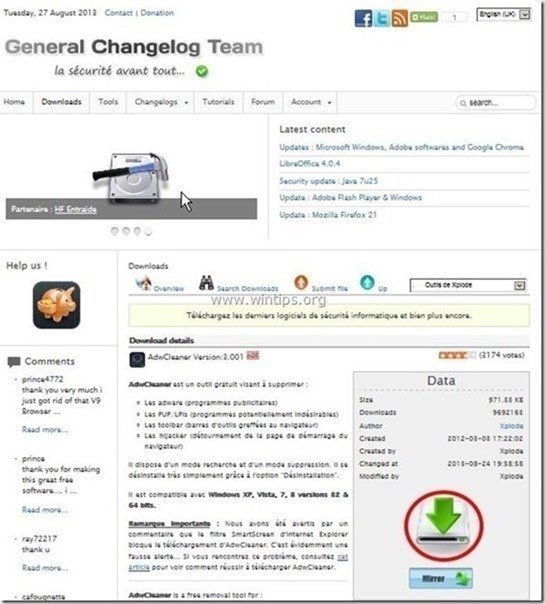
2. Закройте все открытые программы а также Двойной щелчок открыть «AdwCleaner» с вашего рабочего стола.
3. Нажмите «сканирование».
![adwcleaner-scan_thumb1_thumb_thumb_t [1] _thumb adwcleaner-scan_thumb1_thumb_thumb_t [1] _thumb](/wp-content/uploads/2019/8/kak-udalit-programmnoe-obespechenie-smart-pc_7_1.jpg)
4. Когда сканирование завершено, нажмите «Чистый«удалить все нежелательные вредоносные записи.
![adwcleaner-clean_thumb1_thumb_thumb_ [2] _thumb adwcleaner-clean_thumb1_thumb_thumb_ [2] _thumb](/wp-content/uploads/2019/8/kak-udalit-programmnoe-obespechenie-smart-pc_8_1.jpg)
4. Нажмите «хорошо» в «AdwCleaner — Информация » и нажмите «хорошо» опять таки перезагрузить компьютер.

5. Когда ваш компьютер перезагрузится, близко «AdwCleaner» информационное (readme) окно и переходите к следующему шагу.
Шаг 4. Удалите Smart PC Cleaner с помощью Malwarebytes Anti-Malware БЕСПЛАТНО.
Скачать а также устанавливать одна из самых надежных БЕСПЛАТНЫХ антивирусных программ на сегодняшний день для очистки вашего компьютера от остающихся вредоносных угроз. Если вы хотите постоянно быть защищены от угроз вредоносного ПО, существующих и будущих, мы рекомендуем установить Malwarebytes Anti-Malware PRO:
Malwarebytes ™ Защита
Удаляет шпионское и рекламное ПО Malware.
Начните бесплатную загрузку сейчас!![]()
1. Бег «Malwarebytes Anti-Malware » и разрешить программе обновлять ее до последней версии и вредоносной базы данных при необходимости.
2. Когда на экране появится главное окно «Malwarebytes Anti-Malware», выберите «Выполнить быстрое сканирование«вариант, а затем нажмите»сканирование«и программа просканирует вашу систему на наличие угроз.
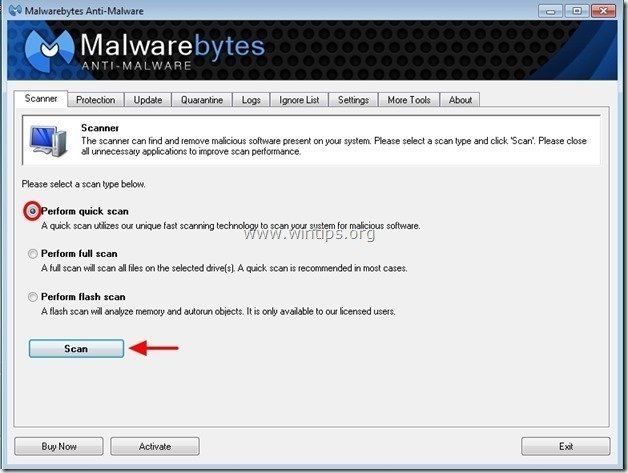
3. Когда сканирование завершено, нажмите «ХОРОШО» закрыть информационное сообщение, а затем Нажмите «Показать результаты» кнопка для Посмотреть а также удалять обнаружены вредоносные угрозы.
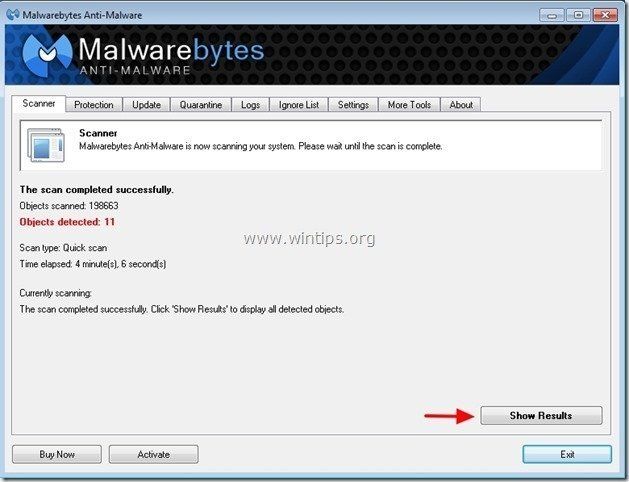 .
.
4. В окне «Показать результаты» чек — используя левую кнопку мыши все зараженные объекты а затем выберите «Удалить выбранные«и позволить программе удалить выбранные угрозы.
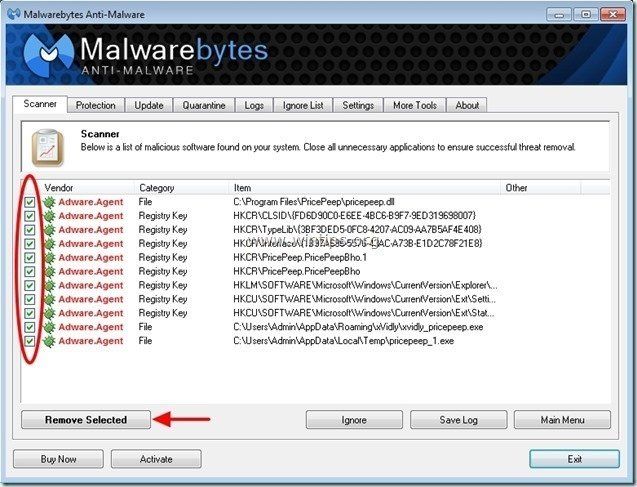
5. Когда удаление зараженных объектов завершено, Msgstr «Перезагрузите вашу систему, чтобы правильно удалить все активные угрозы».
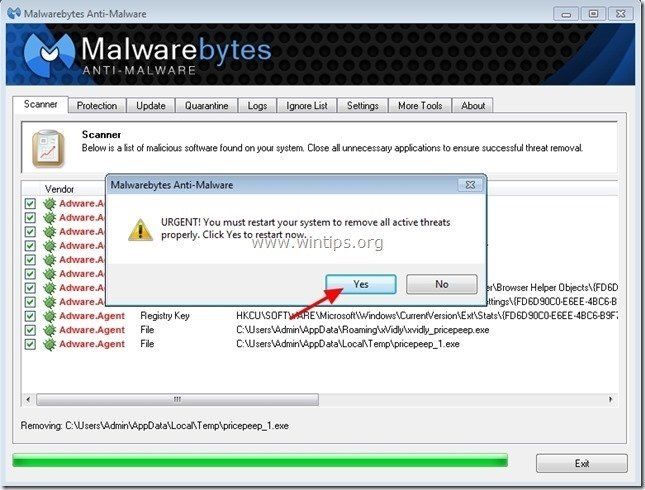
6. Продолжайте следующий шаг.
Совет: Чтобы ваш компьютер был чистым и безопасным, выполнить полную проверку Malwarebytes Anti-Malware в Windows «Безопасный режим».*
* Чтобы перейти в безопасный режим Windows, нажмитеF8«ключ, пока ваш компьютер загружается, до появления логотипа Windows. Когда»Меню расширенных параметров Windows«появится на вашем экране, используйте клавиши со стрелками на клавиатуре, чтобы перейти к Безопасный режим вариант, а затем нажмите «ВОЙТИ».